Spremenite širino gumba v opravilni vrstici v sistemu Windows 10
Opravilna vrstica je klasični element uporabniškega vmesnika v sistemu Windows. Prvič predstavljen v sistemu Windows 95, obstaja v vseh različicah sistema Windows, ki so bile izdane po njem. Glavna ideja opravilne vrstice je zagotoviti uporabno orodje, ki prikazuje seznam delujočih aplikacij in odprta okna kot opravila, tako da lahko hitro preklapljate med njimi. V tem članku bomo videli, kako spremeniti širino gumbov opravilne vrstice v sistemu Windows 10.
Oglas
V sistemu Windows 10 lahko opravilna vrstica vsebuje gumb menija Start, iskalno polje ali Cortana, pogled opravil gumb, sistemski pladenj in različne orodne vrstice, ki jih ustvarijo uporabniki ali aplikacije tretjih oseb. Na primer, lahko dodate dobro staro Orodna vrstica za hitri zagon v opravilno vrstico.
Možno je spremeniti najmanjšo širino gumbov opravilne vrstice. S preprosto prilagoditvijo registra lahko povečate gumbe v opravilni vrstici in jih naredite bolj primerne za zaslone na dotik ali zaslone z visoko ločljivostjo.
Opomba: Preden nadaljujete, ne pozabite, da ta trik deluje samo, če združevanje opravilne vrstice ni nastavljeno na možnost Vedno kombiniraj, skrij oznake. Onemogočite funkcijo kombiniranja opravilne vrstice, kot je opisano v članku:
Onemogoči kombiniranje opravilne vrstice v sistemu Windows 10
Zdaj pa poglejmo, kako lahko s prilagoditvijo registra spremenite širino gumba.
Če želite spremeniti širino gumba v opravilni vrstici v sistemu Windows 10, naredite naslednje.
- Odprite Aplikacija za urejevalnik registra.
- Pojdite na naslednji registrski ključ.
HKEY_CURRENT_USER\Nadzorna plošča\Namizje\WindowMetrics
Oglejte si, kako odpreti registrski ključ z enim klikom.
- Na desni spremenite ali ustvarite novo vrednost niza (REG_SZ). Min. širina. Spremenite podatke o vrednosti iz privzete vrednosti 38 na večjo vrednost. Veljavno območje je od 38 do 500.
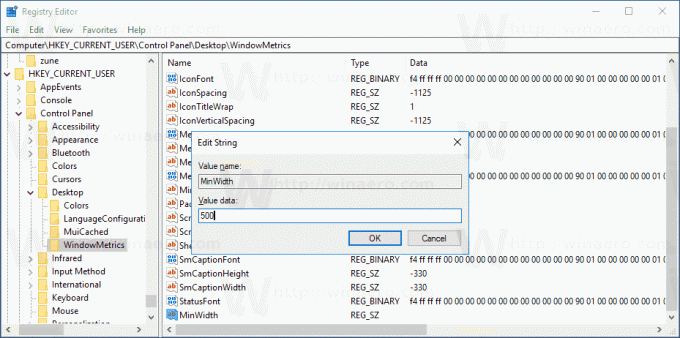
- Če želite, da spremembe, ki jih izvede prilagoditev registra, začnejo veljati, morate Odjava in se znova prijavite v svoj uporabniški račun.
Naslednje slike prikazujejo spremembo v delovanju.
Privzeta širina gumba opravilne vrstice:
Veliki gumbi opravilne vrstice:

Končno lahko uporabite Winaero Tweaker za spreminjanje najmanjše širine gumbov opravilne vrstice.

Aplikacijo lahko prenesete tukaj: Prenesite Winaero Tweaker.
To je to.


